《k8s 集群搭建》不要让贫穷扼杀了你学 k8s 的兴趣!
大家好,欢迎来到小菜个人 solo 学堂。在这里,知识免费,不吝吸收!关注免费,不吝动手!死鬼~看完记得给我来个三连哦!

本文主要介绍
kubernetes集群的搭建如有需要,可以参考
如有帮助,不忘 点赞 ❥
微信公众号已开启,小菜良记,没关注的同学们记得关注哦!
阅读这篇文章先需要对 docker 的基本知识有所了解!相关阅读请移步:Docker上手,看完觉得自己又行了!
相信点进来的小伙伴应该都对 k8s 有所耳闻,甚至于已经使用上了。而如果是因为对标题感到好奇的小伙伴也别急着划走,因为我劝你一定要学习 Kubernetes(k8s)。而标题也并非标题党,由于 k8s 集群大体上分为两大类:
- 一主多从:一台 master 节点和多台 node 节点,搭建比较简单,但是有可能出现 master 单机故障
- 多主多从: 多台 master 节点和多台 node 节点,搭建比较麻烦,但是安全性高
不管是 一主多从 亦或者是 多主多从 ,这里至少都是需要三台服务器,而且每台服务器的规格至少得在 2G内存 2颗CPU 配置起步,而我们如果纯属为了平时练习使用,花费一笔钱去投资服务器,可能有部分人是不愿意的,所以这里就呼应了标题~接下来小菜将带给你比较节省的方案去学习 k8s集群的搭建!
开头说到,我劝你一定要学习 k8s 这并非是一句空话。当下,云原生也并非是一个新名词,它已经指定了一条新的开发道路,**敏捷、可扩展、可复制、最大化利用...**便是这条道路的代名词!这篇文章不单单介绍 Kubernetes 的搭建,如果对 Kubernetes 有所熟悉的同学可以直接跳转到 Kubernetes 集群搭建 的部分,如果不熟悉的同学建议先看看前半部分,先对 Kubernetes 有所了解一下。
Kubernetes
一、K8s 事前了解
有些同学可能感到有点奇怪,为什么一会说 kubernetes,一会说 k8s,这两个是同一个东西吗?答案是肯定的
Kubernetes 简称 k8s,是用 8 来代替 8 个字符 “ubernete” 的缩写
这个一个用来管理云平台中多个主机上的容器化应用,它的目的便是让部署容器化的应用简单且高效,它提供了应用部署,规划,更新,维护的一种机制。
我们先来看看部署应用的迭代过程:
传统部署: 直接将应用程序部署在物理机上
虚拟化部署: 可以在一台物理机上运行多个虚拟机,每个虚拟机都是独立的一个环境
容器化部署: 与虚拟机类似, 但是共享了操作系统

看了以上部署方式,想想看你们公司现在是用的哪一种~说到容器化部署,学过docker的同学肯定第一时间想到docker ,docker 的容器化部署方式确实给我们带来了很多便利,但是问题也是存在的,有时候这些问题会被我们刻意性的回避,因为 docker 实在是有点好用,让人有点不忍心对它产生质疑,但是又不得不面对:
一个容器故障停机了,怎么样保证高可用让另外一个容器立刻启动去替补上停机的容器
当并发访问量上来的时候,是否可以做到自动扩容,并发访问量下去的时候是否可以做到自动缩容
...
容器的问题确实有时候挺值得深思的,而这些容器管理的问题统称为 容器编排 问题,我们能想到的问题,自然有人去解决,例如 docker 自家就推出了 Docker Swarm 容器编排工具,Apache 推出了 Mesos 资源统一管控工具,Google 推出了Kubernetes容器编排工具,而这也是我们要说到的主角!
1)K8s优点
- 自我修复:一旦某一个容器崩溃,能够在1秒左右迅速启动新的容器
- 弹性伸缩:可以根据需要,自动对集群中正在运行的容器数量进行调整
- 服务发现:服务可以通过自动发现的形式找到它所依赖的服务
- 负载均衡:如果一个服务启动了多个容器,能够自动实现请求的负载均衡
- 版本回退:如果发现新发布的程序版本有问题,可以立即回退到原来的版本
- 存储编排:可以根据容器自身的需求自动创建存储卷
2)K8s 构成组件
一个完整的 Kubernetes 集群是由 控制节点 master 、工作节点 node 构成的,因此这种集群方式也分为 一主多从 和 多主多从,而每个节点上又会安装不同组件以提供服务。
1、Master
集群的控制平面,负责集群的决策(管理)。它旗下存在以下组件
- ApiServer :资源操作的唯一入口,接收用户输入的命令,提供认证、授权、Api 注册和发现等机制
- Scheduler:负责集群资源调度,按照预定的调度策略将 pod 调度到相应的 node 节点上
- ControllerManager:负责维护集群的状态,比如程序部署安排,故障检测,自动扩展,滚动更新等
- Etcd:负责存储集群中各种资源对象的信息
2、Node
集群的数据平面,负责为容器提供运行环境(干活)。它旗下存在以下组件
- Kubelet:负责维护容器的生命周期,即通过控制 docker 来创建、更新、销毁容器
- KubeProxy:负责提供集群内部的服务发现和负载均衡
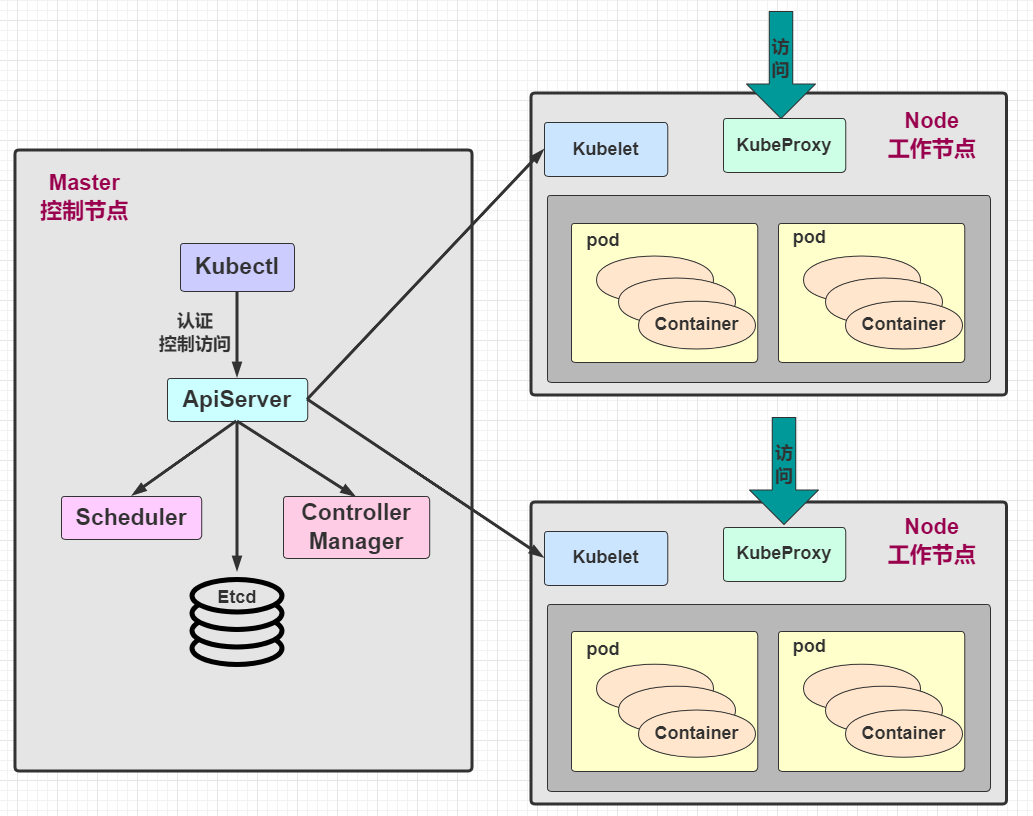
看完了以上介绍,那我们接下来就开始进行 k8s 集群的搭建!
二、k8s 集群搭建
1)Centos7 安装
首先我们需要软件:
- VMware Workstation Pro
- Centos 7.0 镜像
虚拟机软件可百度查找下载,如若没有联系小菜,小菜给你提供
镜像可访问阿里云进行下载,如下图:下载地址
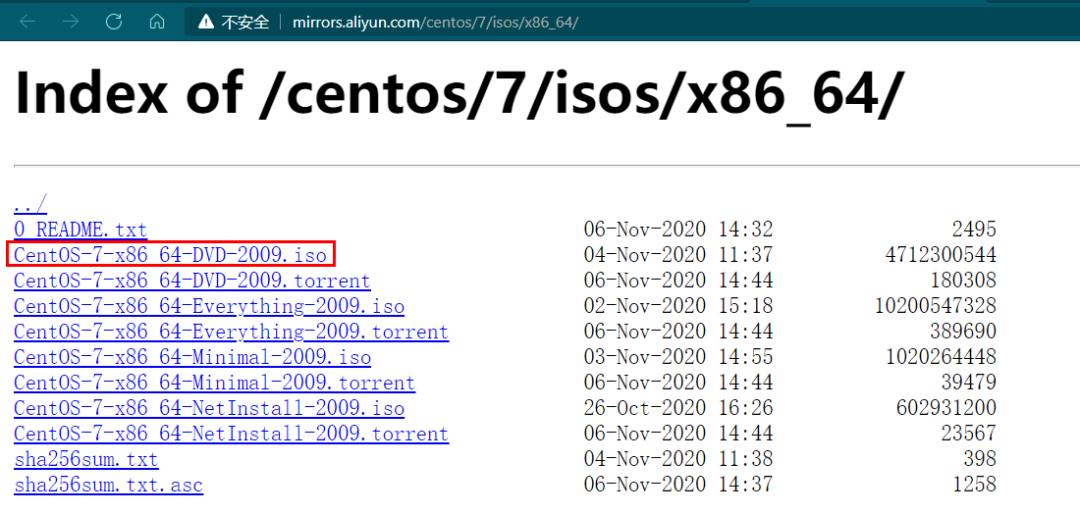
完成虚拟机的安装后我们便可在 VMware 中安装 Centos7
- 我们选择 创建新的虚拟机
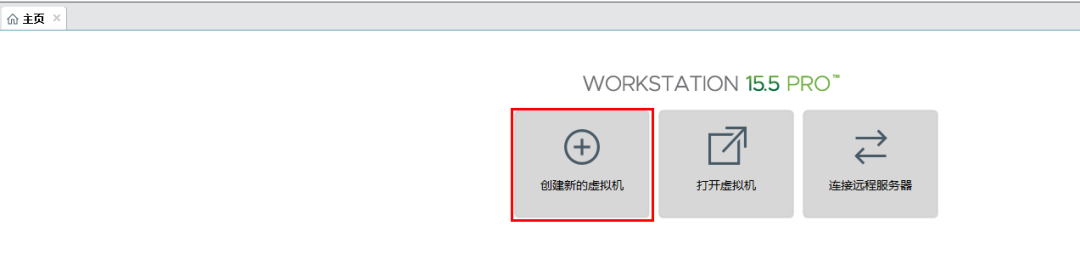
- 选择自定义安装
典型安装:VMware会将主流的配置应用在虚拟机的操作系统上,对于新手来很友好。
自定义安装:自定义安装可以针对性的把一些资源加强,把不需要的资源移除。避免资源的浪费。
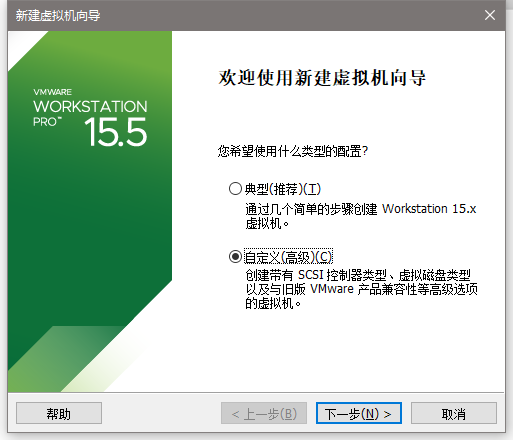
- 兼容性一般向下兼容
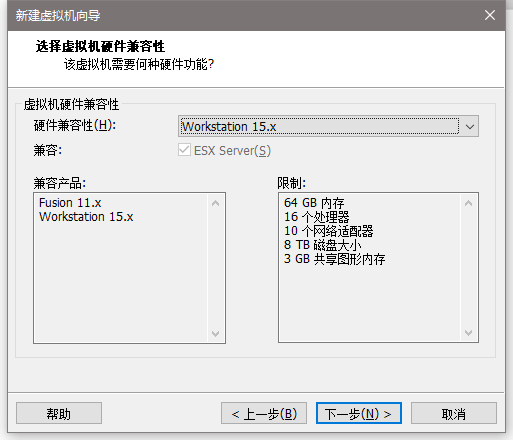
- 选择我们下载好的 centos 镜像
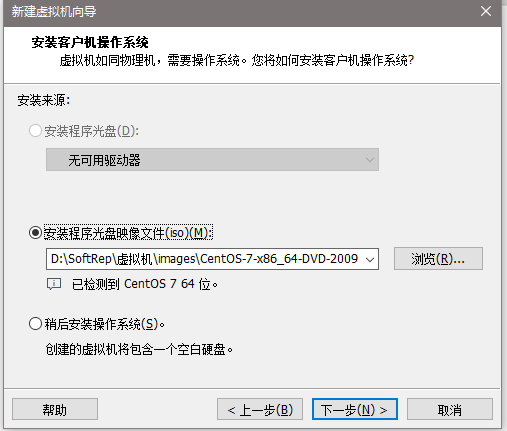
- 给自己的虚拟机分配名称和安装地址,我们需要安装三台,所以名称我这里分别命名为(master、node01、node02)
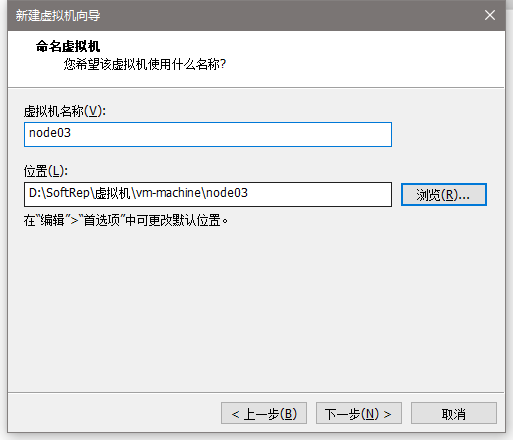
- 给自己的虚拟机分配资源,最低要求一般是 2核2G内存
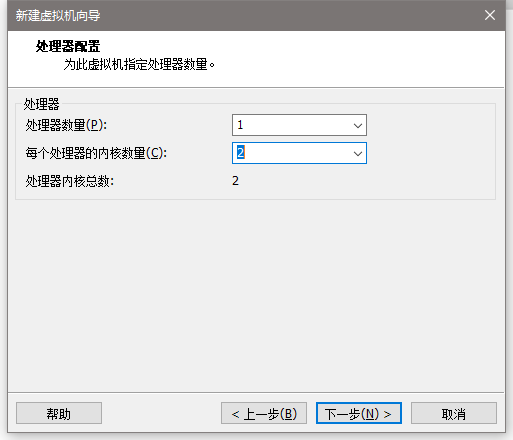
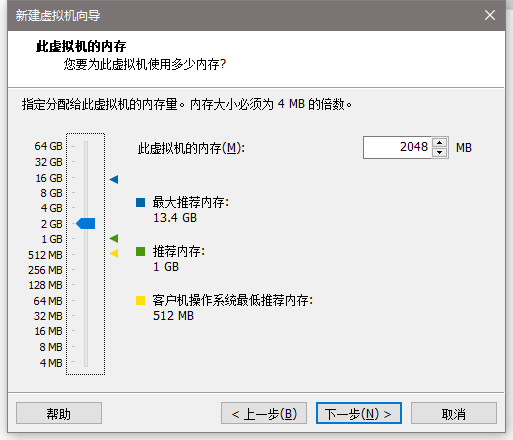
- 这里使用 NAT 网络类型
桥接:选择桥接模式的话虚拟机和宿主机在网络上就是平级的关系,相当于连接在同一交换机上。
NAT:NAT模式就是虚拟机要联网得先通过宿主机才能和外面进行通信。
仅主机:虚拟机与宿主机直接连起来
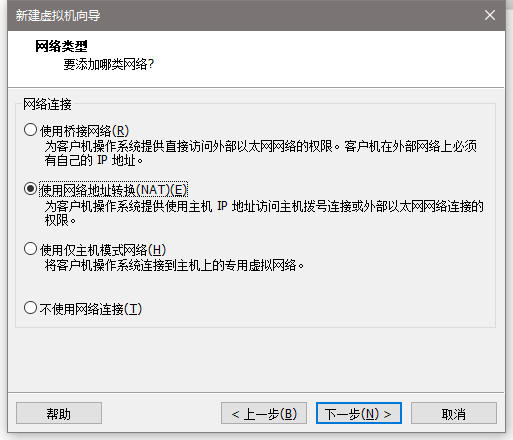
- 接下来一直下一步,然后点击完成即可
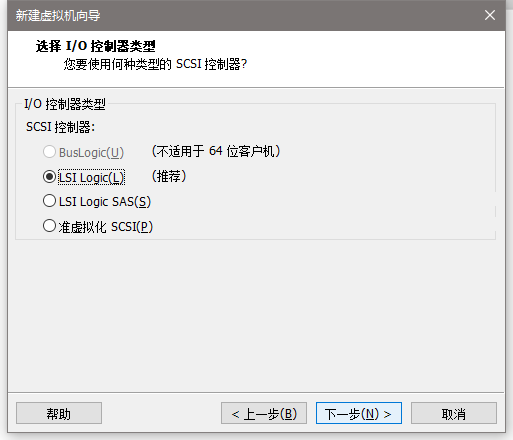

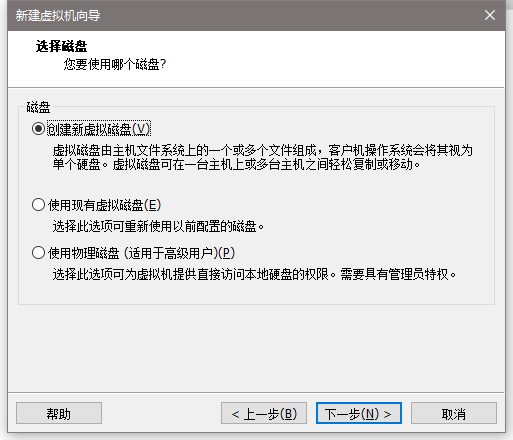
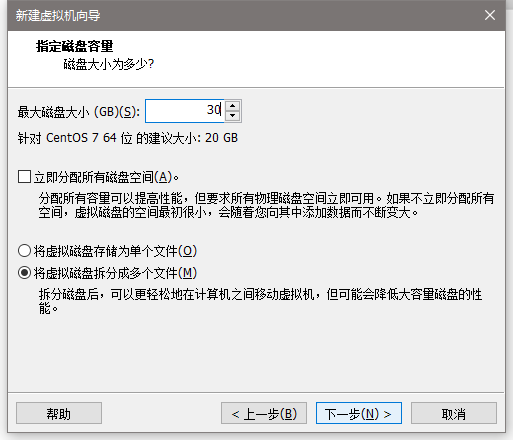
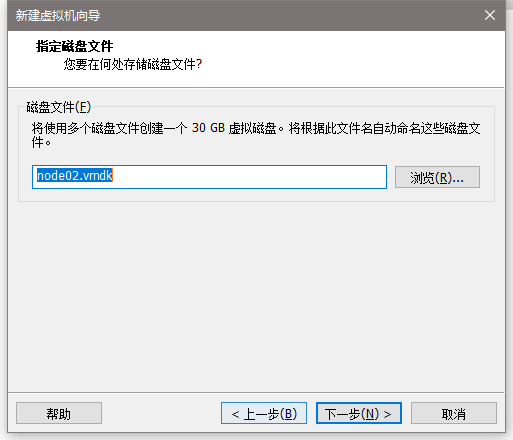
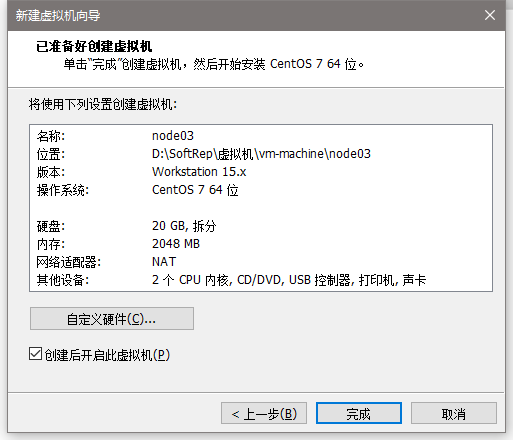
- 安装完后我们便可以在页面看到以下结果,点击开启此虚拟机:
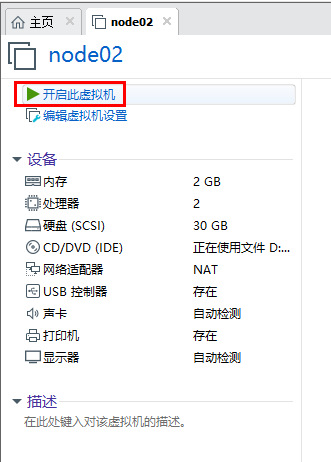
- 选择 install CentOS7
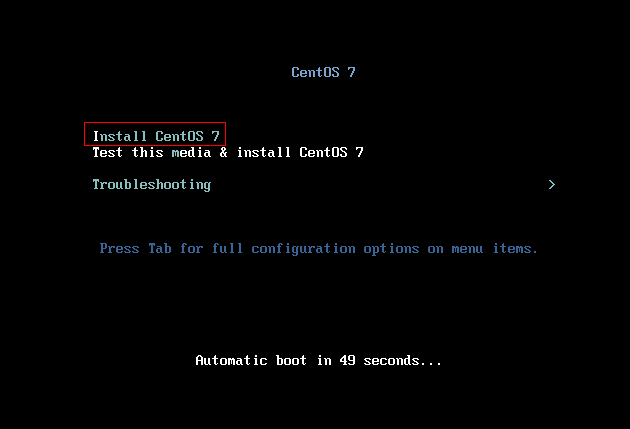 image-20210410200006452
image-20210410200006452- 然后就可以看到安装过程:
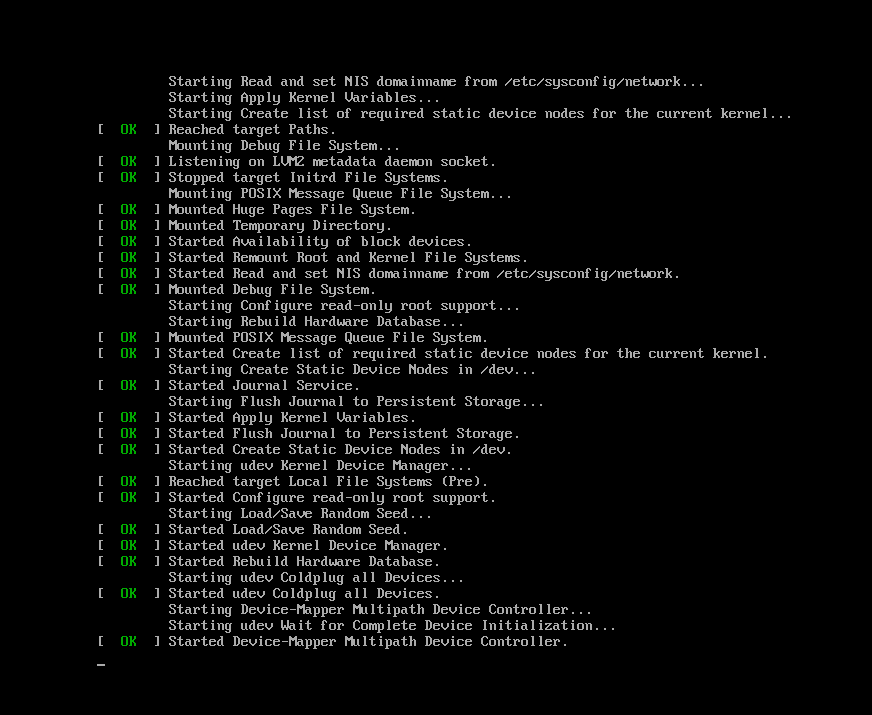
- 过一会便会看到让我们选择语言的界面,这里选择中文并继续
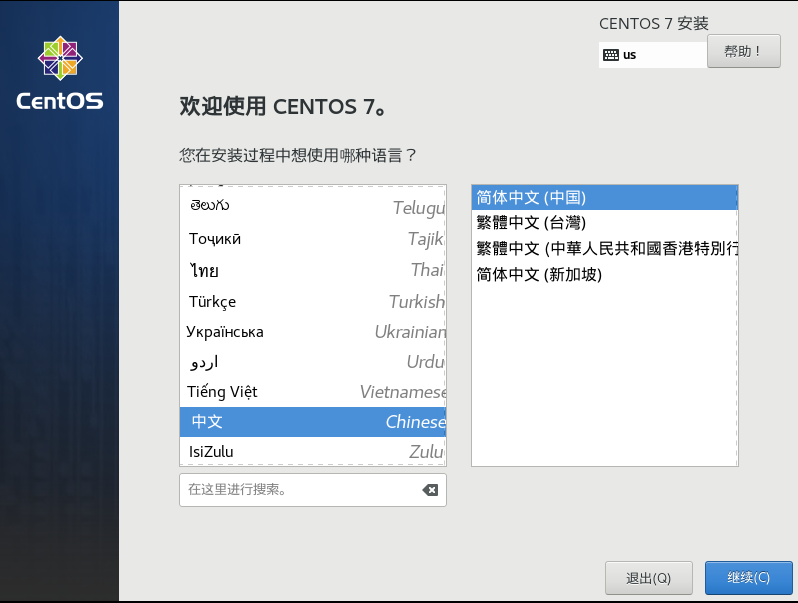
- 软件选择我们可以选
基础设施服务器,安装位置可选自动分区
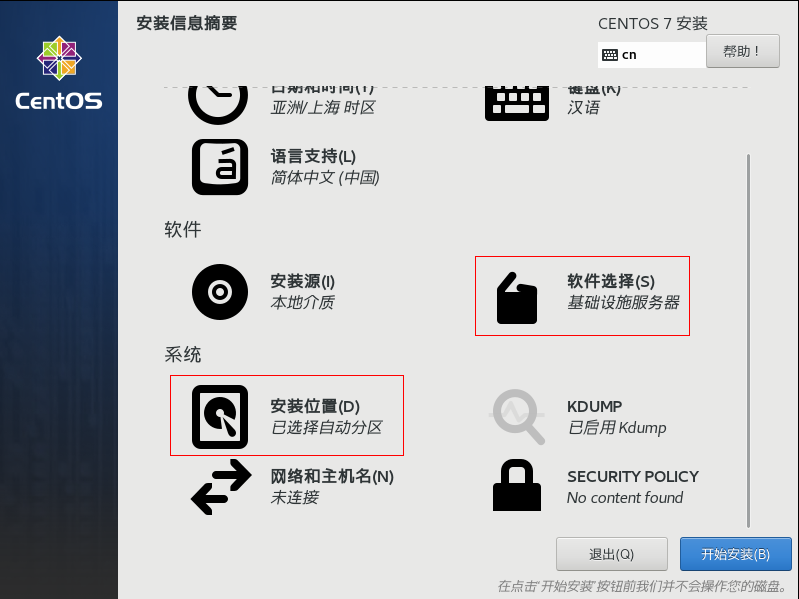
- 然后我们需要点击 网络和主机名 进入网络配置
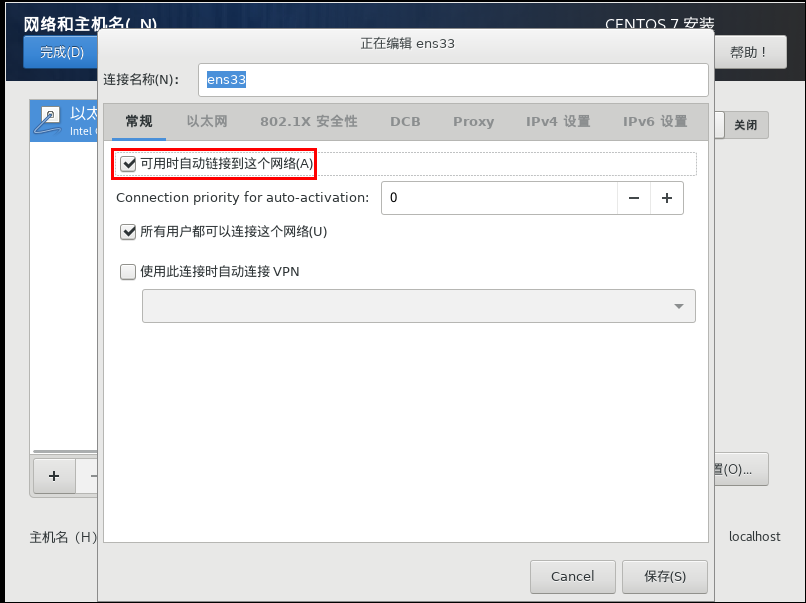
- 我们在 tarbar 栏点击 编辑 -> 虚拟网络编辑器 查看虚拟机的子网IP
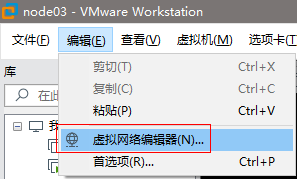
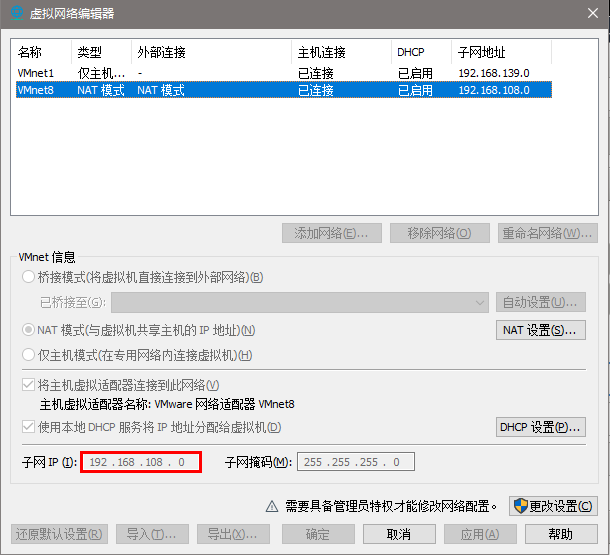
- 这边我们手动自定义添加 Ipv4 的地址,DNS服务器可填阿里云的
我们分配的地址需要排除 255 和 02 这两个地址,分别是广播和网关地址。
我是这样配置的:
master 节点 :
192.168.108.100node01 节点 :
192.168.108.101node02 节点 :
192.168.108.102
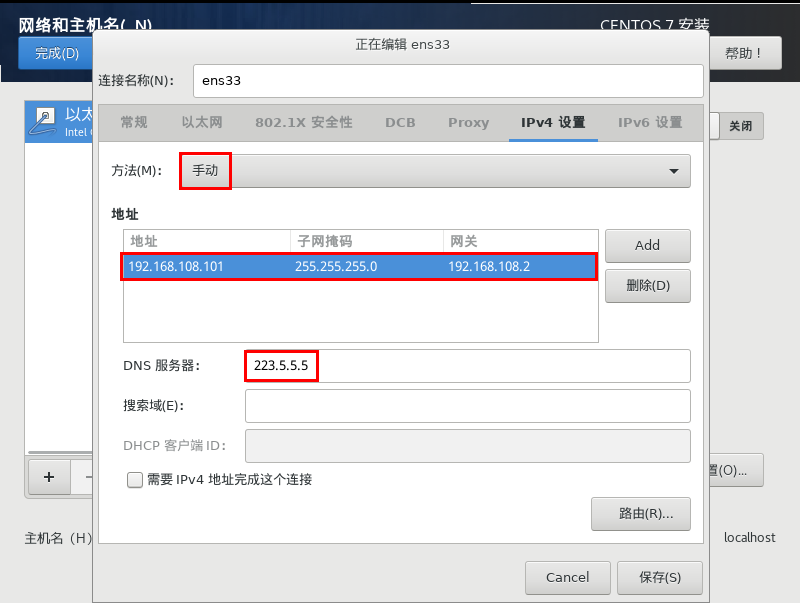
- 配置完选择保存并点击完成,然后设置主机名
我是这样配置的:
master 节点 :
masternode01 节点 :
node01node02 节点 :
node02
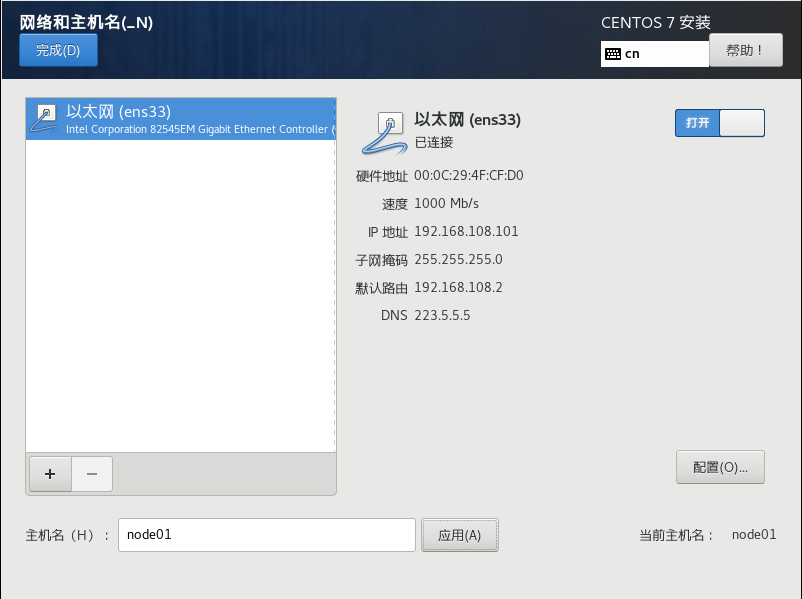
- 完成以上配置后,大致是如下样子
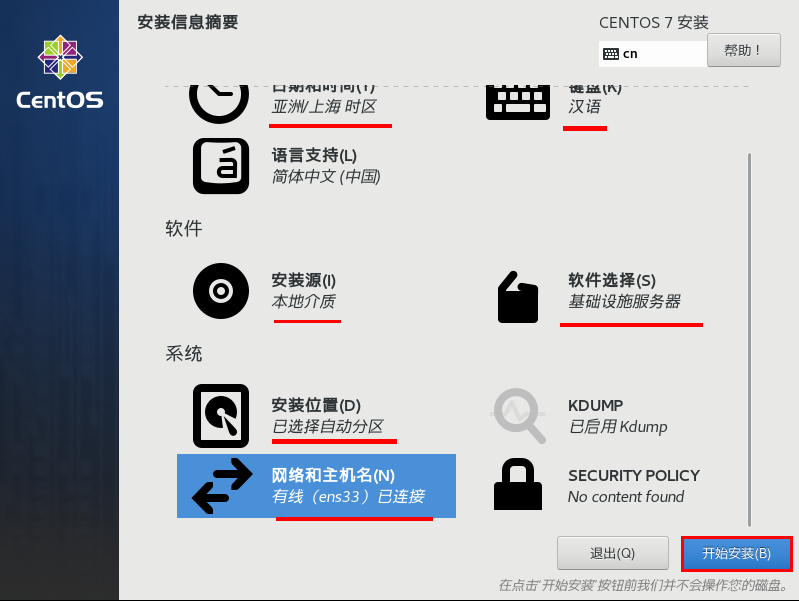
- 点击开始安装后,我们来到了以下页面,然后配置以下两个信息
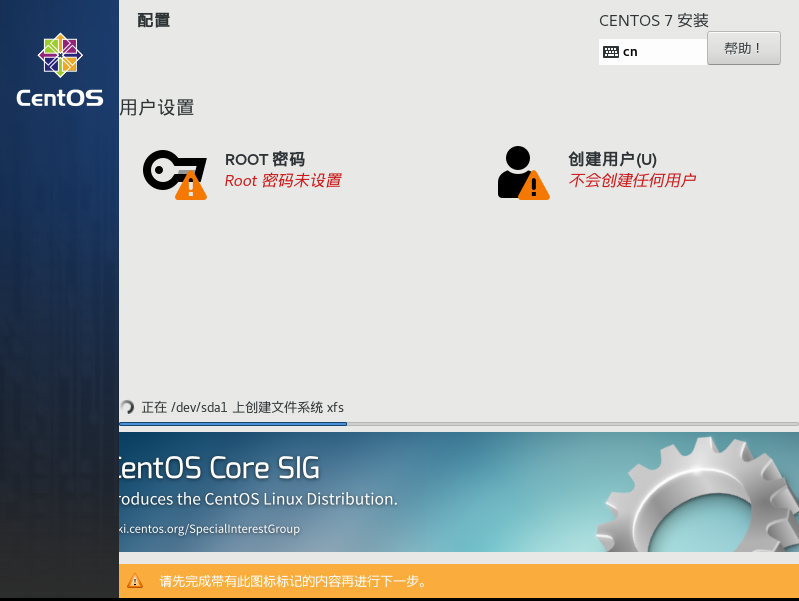
完成以上配置后,重启便可以使用,其他两个节点也是同样的配置,可以直接选择克隆,网络配置和主机名 记得改~ 然后我们便得到以下配置的三个服务器:
| 主机名 | IP | 配置 |
|---|---|---|
| master | 192.168.108.100 | 2 核 2G内存 30G硬盘 |
| node01 | 192.168.108.101 | 2 核 2G内存 30G硬盘 |
| node02 | 192.168.108.102 | 2 核 2G内存 30G硬盘 |
2)环境配置
完成以上服务器的搭建后,我们可以利用 shell 工具 进行连接,开始搭建 k8s 环境
- 主机名解析
为了集群节点间的直接调用,我们需要配置一下主机名解析,分别在三台服务器上编辑 /etc/hosts

- 同步时间
集群中的时间必须要精确一致,我们可以直接使用chronyd服务从网络同步时间,三台服务器需做同样的操作
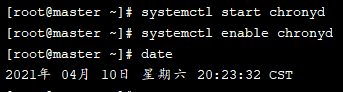
- 禁用iptables和firewalld服务
kubernetes和docker在运行中会产生大量的iptables规则,为了不让系统规则跟它们混淆,直接关闭系统的规则。三台虚拟机需做同样操作:
# 1 关闭firewalld服务
[root@master ~]# systemctl stop firewalld
[root@master ~]# systemctl disable firewalld
# 2 关闭iptables服务
[root@master ~]# systemctl stop iptables
[root@master ~]# systemctl disable iptables
- 禁用selinux
selinux是linux系统下的一个安全服务,如果不关闭它,在安装集群中会产生各种各样的奇葩问题
# 永久关闭
[root@master ~]# sed -i 's/enforcing/disabled/' /etc/selinux/config
# 临时关闭
[root@master ~]# setenforce 0
- 禁用swap分区
swap分区指的是虚拟内存分区,它的作用是在物理内存使用完之后,将磁盘空间虚拟成内存来使用启用swap设备会对系统的性能产生非常负面的影响,因此kubernetes要求每个节点都要禁用swap设备但是如果因为某些原因确实不能关闭swap分区,就需要在集群安装过程中通过明确的参数进行配置说明
# 临时关闭
[root@master ~]# swapoff -a
# 永久关闭
[root@master ~]# vim /etc/fstab
注释掉swap分区那一行
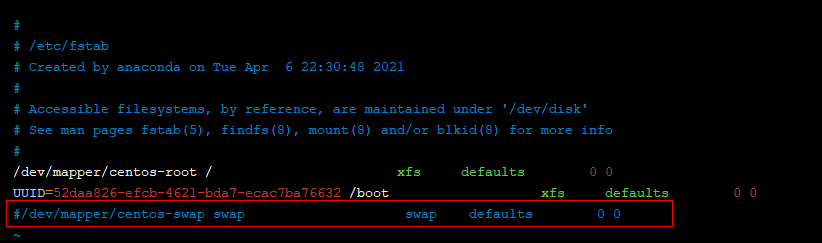
- 修改linux的内核参数
我们需要修改linux的内核参数,添加网桥过滤和地址转发功能,编辑/etc/sysctl.d/kubernetes.conf文件,添加如下配置:
net.bridge.bridge-nf-call-ip6tables = 1
net.bridge.bridge-nf-call-iptables = 1
net.ipv4.ip_forward = 1
添加后进行以下操作:
# 重新加载配置
[root@master ~]# sysctl -p
# 加载网桥过滤模块
[root@master ~]# modprobe br_netfilter
# 查看网桥过滤模块是否加载成功
[root@master ~]# lsmod | grep br_netfilter
同样是在三台服务器都进行操作,成功信息如下:
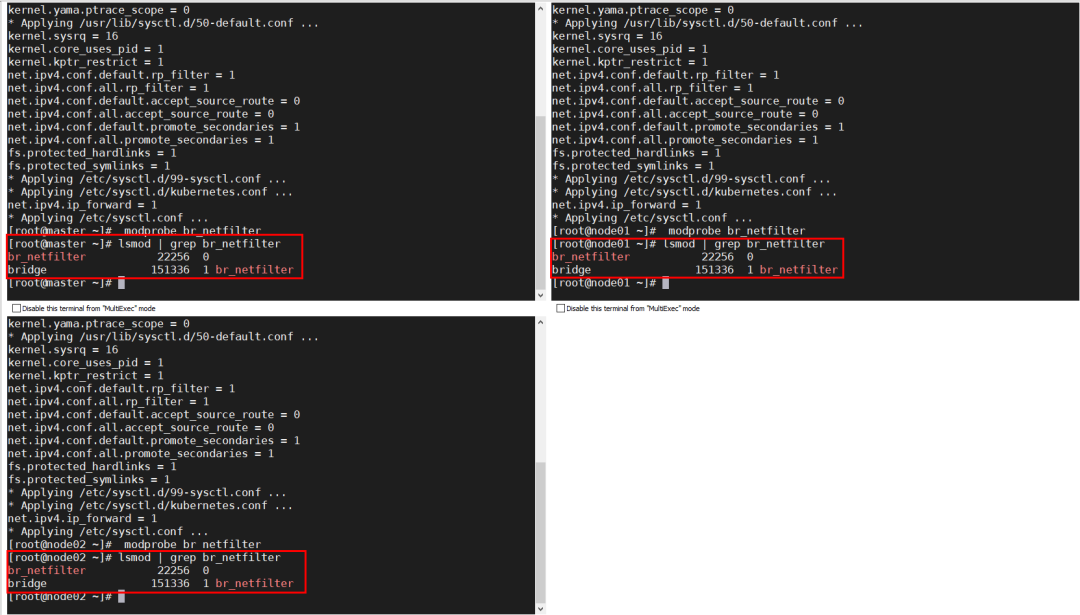
- 配置 ipvs 功能
在kubernetes中service有两种代理模型,一种是基于iptables的,一种是基于ipvs的 相比较的话,ipvs的性能明显要高一些,但是如果要使用它,需要手动载入ipvs模块
# 安装ipset和ipvsadm
[root@master ~]# yum install ipset ipvsadmin -y
# 添加需要加载的模块写入脚本文件
[root@master ~]# cat <<EOF > /etc/sysconfig/modules/ipvs.modules
#!/bin/bash
modprobe -- ip_vs
modprobe -- ip_vs_rr
modprobe -- ip_vs_wrr
modprobe -- ip_vs_sh
modprobe -- nf_conntrack_ipv4
EOF
# 为脚本文件添加执行权限
[root@master ~]# chmod +x /etc/sysconfig/modules/ipvs.modules
# 执行脚本文件
[root@master ~]# /bin/bash /etc/sysconfig/modules/ipvs.modules
# 查看对应的模块是否加载成功
[root@master ~]# lsmod | grep -e ip_vs -e nf_conntrack_ipv4
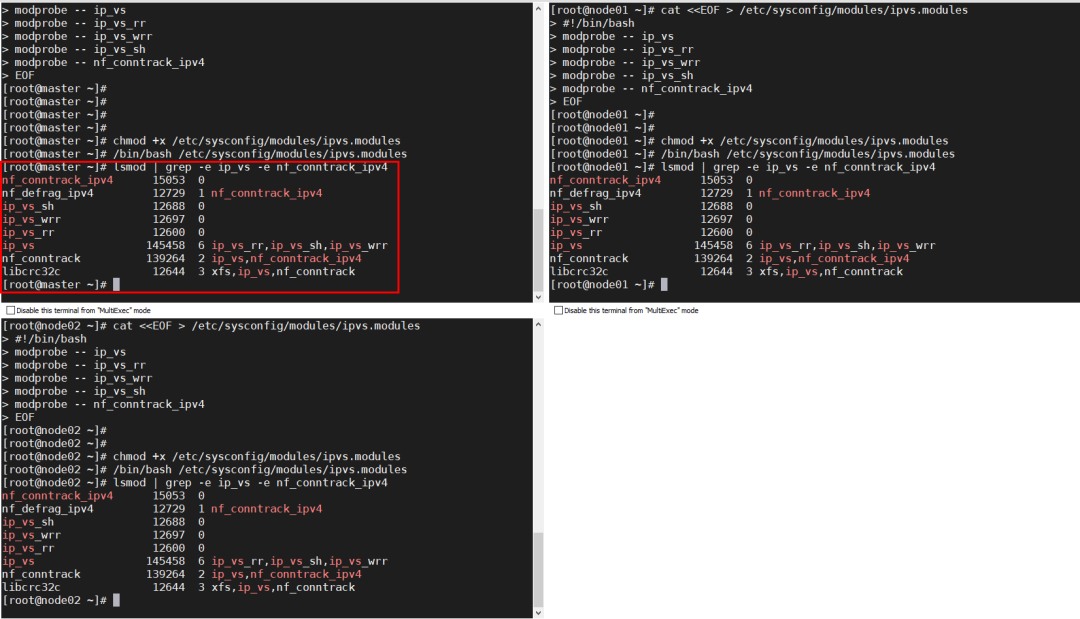
- 完成以上配置后重启服务器
[root@master ~]# reboot
3)docker安装
第一步:
# 获取镜像源
[root@master ~]# wget https://mirrors.aliyun.com/docker-ce/linux/centos/docker-ce.repo -O /etc/yum.repos.d/docker-ce.repo
第二步:
# 安装特定版本的docker-ce
# 必须指定--setopt=obsoletes=0,否则yum会自动安装更高版本
[root@master ~]# yum install --setopt=obsoletes=0 docker-ce-18.06.3.ce-3.el7 -y
第三步:
# 添加一个配置文件
# Docker在默认情况下使用的Cgroup Driver为cgroupfs,而kubernetes推荐使用systemd来代替cgroupfs
[root@master ~]# mkdir /etc/docker
第四步:
# 添加阿里云 yum 源, 可从阿里云容器镜像管理中复制镜像加速地址
[root@master ~]# cat <<EOF > /etc/docker/daemon.json
{
"registry-mirrors": ["https://xxxx.mirror.aliyuncs.com"]
}
EOF
第五步:
# 启动docker
[root@master ~]# systemctl enable docker && systemctl start docker
完成以上5步,也就完成了 docker 的安装,离成功更近一步~
4)集群初始化
1、由于 kubernetes 的镜像源在国外,速度比较慢,因此我们需要切换成国内的镜像源
# 编辑 /etc/yum.repos.d/kubernetes.repo 添加一下配置
[root@master ~]# vim /etc/yum.repos.d/kubernetes.repo
[kubernetes]
name=Kubernetes
baseurl=http://mirrors.aliyun.com/kubernetes/yum/repos/kubernetes-el7-x86_64
enabled=1
gpgcheck=0
repo_gpgcheck=0
gpgkey=http://mirrors.aliyun.com/kubernetes/yum/doc/yum-key.gpg
http://mirrors.aliyun.com/kubernetes/yum/doc/rpm-package-key.gpg
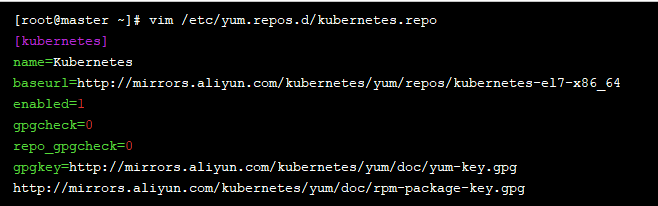
2、然后安装kubeadm、kubelet和kubectl 三个组件
yum install --setopt=obsoletes=0 kubeadm-1.17.4-0 kubelet-1.17.4-0
kubectl-1.17.4-0 -y
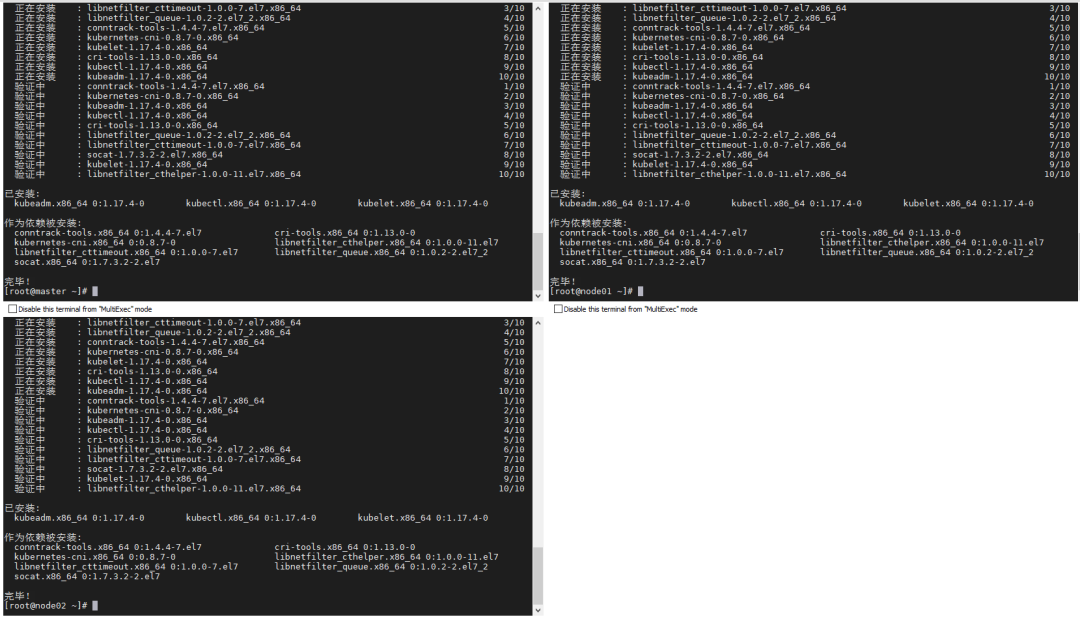
3、配置 kubelet 的group
# 编辑 /etc/sysconfig/kubelet,添加下面的配置
KUBELET_CGROUP_ARGS="--cgroup-driver=systemd"
KUBE_PROXY_MODE="ipvs"

4、这步是来初始化集群的,因此只需在 master 服务器上执行即可,上面那些是每个服务器都需要执行!
# 创建集群
# 由于默认拉取镜像地址 k8s.gcr.io 国内无法访问,这里指定阿里云镜像仓库地址
[root@master ~]# kubeadm init \
--apiserver-advertise-address=192.168.108.100 \
--image-repository registry.aliyuncs.com/google_containers \
--kubernetes-version=v1.17.4 \
--pod-network-cidr=10.244.0.0/16 \
--service-cidr=10.96.0.0/12
#使用 kubectl 工具
[root@master ~]# mkdir -p $HOME/.kube
[root@master ~]# sudo cp -i /etc/kubernetes/admin.conf $HOME/.kube/config
[root@master ~]# sudo chown $(id -u):$(id -g) $HOME/.kube/config
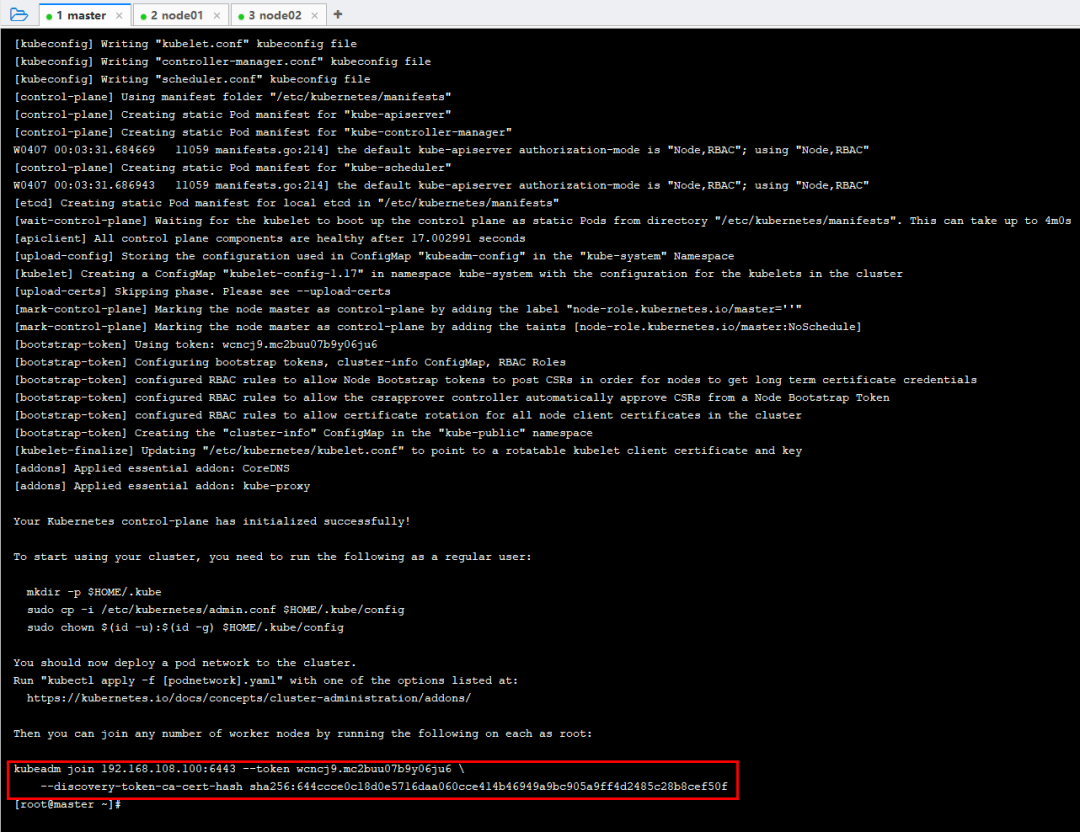
然后我们需要将node 节点加入集群中,在 node 服务器 上执行上述红框的命令:
[root@master ~]# kubeadm join 192.168.108.100:6443 --token xxx \
--discovery-token-ca-cert-hash sha256:xxx
便可在 master 节点 获取到节点信息:
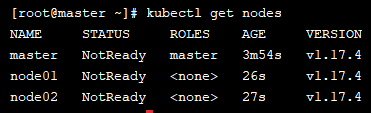
但是我们这个时候查看集群状态都是为NotReady,这是因为还没有配置网络插件
5、安装网络插件
kubernetes支持多种网络插件,比如flannel、calico、canal等等,这里选择使用flanne
下载 flanneld-v0.13.0-amd64.docker :下载地址
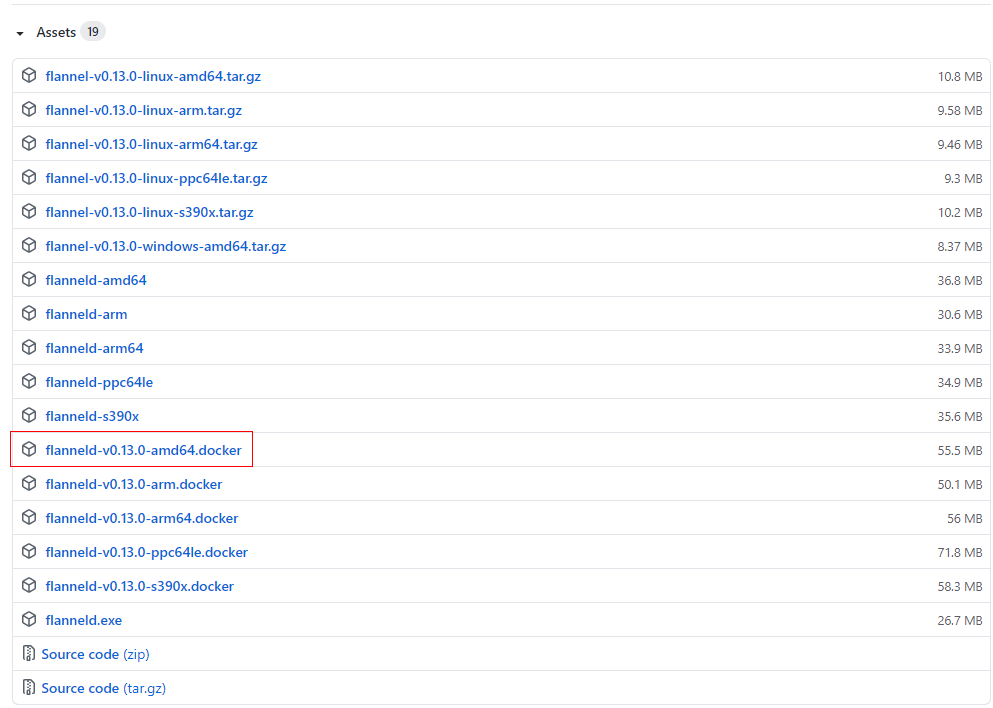
下载完成后,上传至 master 服务器 执行以下命令
docker load < flanneld-v0.13.0-amd64.docker
执行完成后便可看到多了个 flannel 镜像:
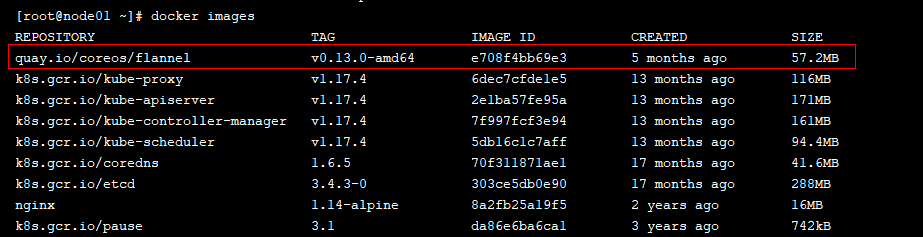
然后我们需要获取flannel的配置文件来部署 flannel 服务
[root@master ~]# wget https://raw.githubusercontent.com/coreos/flannel/master/Documentation/kube-flannel.yml
# 使用配置文件启动fannel
[root@master ~]# kubectl apply -f kube-flannel.yml
# 再次查看集群节点的状态
[root@master ~]# kubectl get nodes
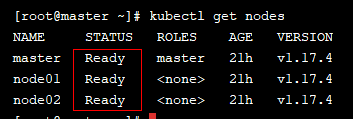
这个时候所有节点的状态都是Ready 的状态,到此为止,我们的 k8s 集群就算搭建完成了!
5)集群功能验证
接下来就是我们的验证时间,之前我们学 docker 的时候往往会启动一个 nginx 容器来测试是否可用,k8s 我们也同样来部署一个 nginx 来测试下服务是否可用~
(下面例子为测试例子,如果不清楚每个指令的作用也不要紧,后面我们会出篇 k8s 的教学文章来说明 k8s 如果使用!)
- 首先我们创建一个 deployment
[root@master ~]# kubectl create deployment nginx --image=nginx:1.14-alpine
deployment.apps/nginx created
[root@master ~]# kubectl get deploy
NAME READY UP-TO-DATE AVAILABLE AGE
nginx 1/1 1 1 31s
- 然后创建一个 service 来让外界能够访问到我们 nginx 服务
[root@master ~]# kubectl expose deploy nginx --port=80 --target-port=80 --type=NodePort
service/nginx exposed
[root@master ~]# kubectl get svc
NAME TYPE CLUSTER-IP EXTERNAL-IP PORT(S) AGE
nginx NodePort 10.110.224.214 <none> 80:31771/TCP 5s
然后我们通过 node 节点的 IP 加上service 暴露出来的 nodePort 来访问我们的 nginx 服务:

也可以直接在集群中通过 service 的 IP 加上映射出来的 port 来访问我们的服务:
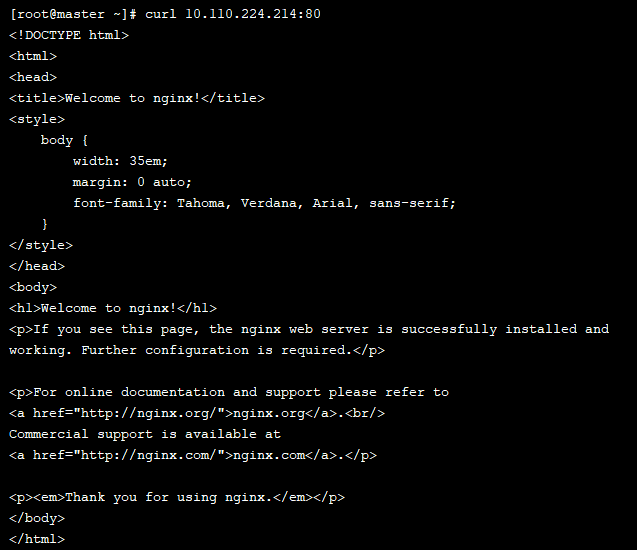
从结果上看两种访问都是可用的,说明我们的 nginx 服务部署成功,不妨点个关注助助兴~
公众号搜索:小菜良记
更多干货值得阅读哦!
那么为什么我们可以访问到 nginx?我们不妨结合上面说到的 k8s 组件来梳理一下各个组件的调用关系:
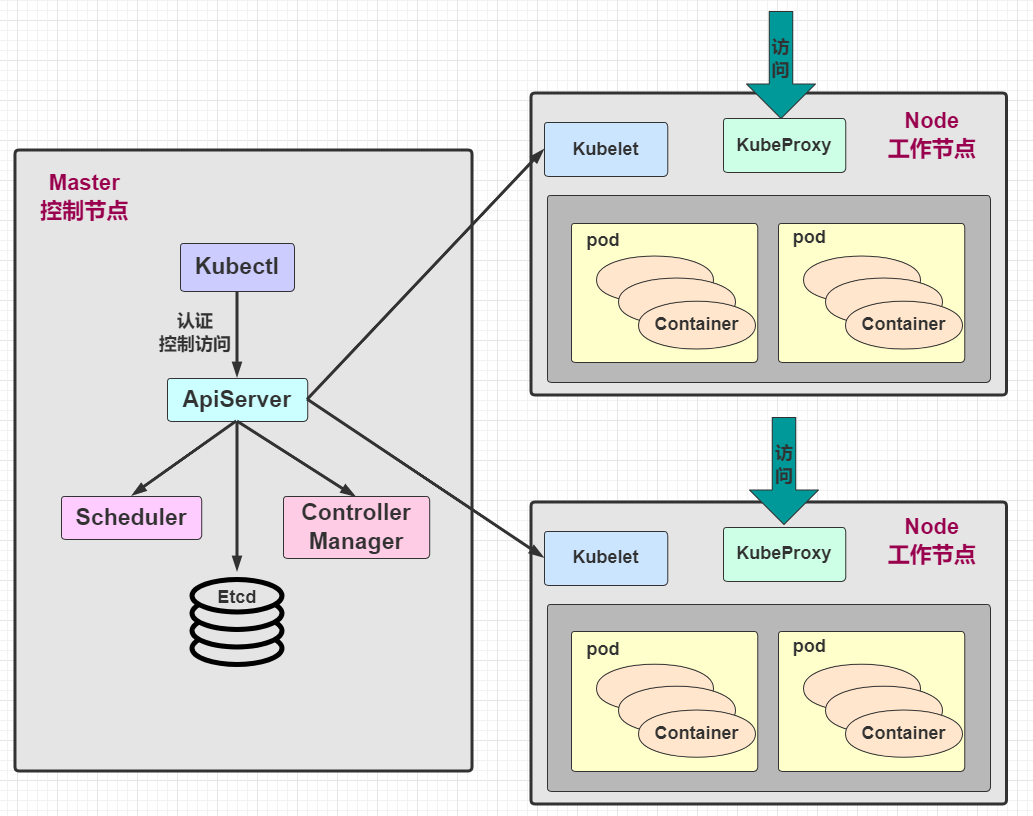
kubernetes 启动后,无论是 master 节点 亦或者 node 节点,都会将自身的信息存储到 etcd 数据库中
创建 nginx 服务,首先会将安装请求发送到 master 节点上的 apiServer 组件中
apiServer 组件会调用 scheduler 组件来决定应该将该服务安装到哪个 node 节点上。这个时候就需要用到 etcd 数据库了,scheduler会从 etcd 中读取各个 node 节点的信息,然后按照一定的算法进行选择,并将结果告知给 apiServer
apiServer 调用 controllerManager 去调度 node 节点,并安装 nginx 服务
node 节点上的 kubelet 组件接收到指令后,会通知docker,然后由 docker 来启动一个 nginx 的pod
pod 是 kubernetes 中的最小操作单元,容器都是跑在 pod 中
以上步骤完成后,nginx 服务便运行起来了,如果需要访问 nginx,就需要通过 kube-proxy 来对 pod 产生访问的代理,这样外部用户就能访问到这个 nginx 服务
以上便是运行一个服务的全过程,不知道看完之后有没有一种 肃然起敬 的感觉,设计是在太巧妙了,因此到这里,难道就不准备看 k8s 使用下文!如果准备看的话,小手将关注点起来哦!
END
以上便是 k8s 集群的搭建过程,有了 k8s 的环境,你还怕学不会 k8s 的使用吗!在自己的虚拟机上尽情折腾,弄坏了也就一个恢复快照的事~ 我是小菜,路漫漫,与你一同求索!
 看完不赞,都是坏蛋
看完不赞,都是坏蛋今天的你多努力一点,明天的你就能少说一句求人的话!
我是小菜,一个和你一起学习的男人。
💋微信公众号已开启,小菜良记,没关注的同学们记得关注哦!
